Photoshop综合修复曝光过度人物照片.docx
《Photoshop综合修复曝光过度人物照片.docx》由会员分享,可在线阅读,更多相关《Photoshop综合修复曝光过度人物照片.docx(12页珍藏版)》请在冰豆网上搜索。
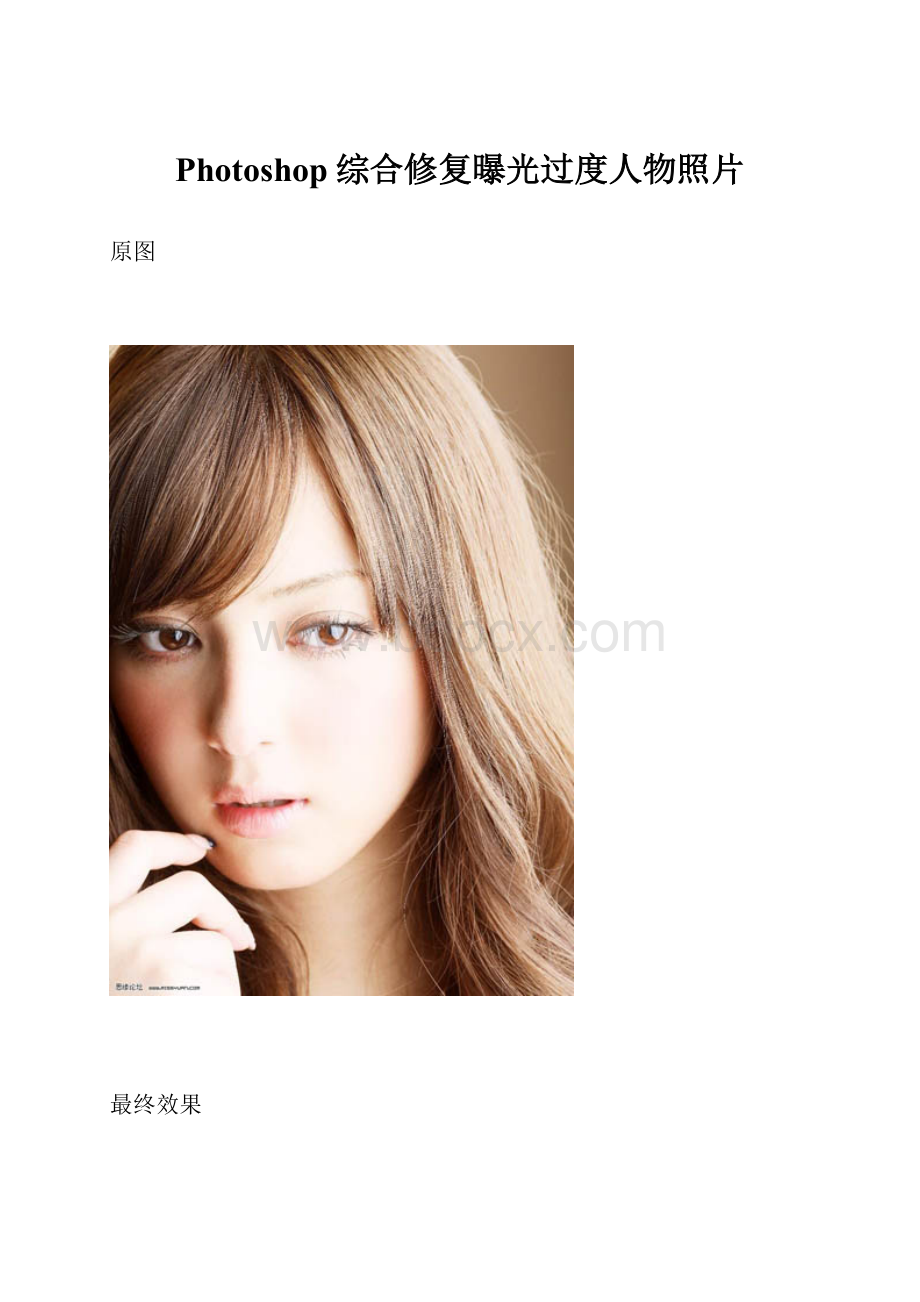
Photoshop综合修复曝光过度人物照片
原图
最终效果
1、创建亮度/对比度调整图层,参数设置如下图。
2、创建色相饱和度调整层,参数如图,然后盖印可见图层(ctrl+alt+shift+e),使用NEATIMAGE磨皮注意嘴的细节部分。
3、新建可选颜色调整层参数如图前三步为暗压方法。
4、新建曲线调整层参数如图。
5、盖印可见图层(ctrl+alt+shift+e),匹配颜色,参数如图。
6、创建通道混合器调整图层,参数设置如下图。
7、创建可选颜色调整图层。
8、执行:
图像>运算,计算参数如图。
按住ctrl点击ALPHA通道出现警告图标。
返回图层。
新建一个图层。
为嘴上点颜色参数如图。
9、盖印可见图层。
再次按住ctrl点击ALPHA通道出现警告图标。
返回图层。
锐化。
参数如图。
10、创建照片滤镜调整图层,参数设置如下图。
11、创建可选颜色调整图层,参数设置如下图,确定后完成最终效果。